EdrawMind(旧名:EdrawMind)は、数量制限のない添付ファイルの挿入をサポートしています。添付ファイルはマインドマップに自動的に保存されます。
添付ファイルの挿入
(Ctrl + H)
- トピックやサブトピックを選び当てます。
- 「ホーム」タブの「添付ファイル」をクリックする、またはトピックを右クリックして挿入における添付ファイルオプションを選択します。
- パスを押して添付ファイルを選択します。
- 必要に応じて、添付ファイルの名前を変更します。
- もっと添付ファイルを追加するには、新規をクリックします。
- 削除をクリックして添付ファイルを削除します。
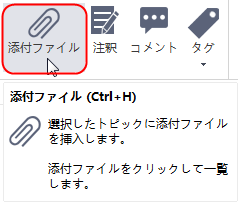

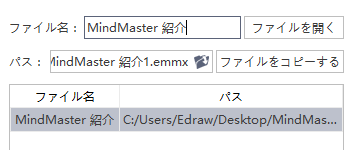
ヒント:
添付ファイルアイコンは、トピックの右上隅にあります。アイコン上にマウスカーソルを置くと、添付ファイルの名前が表示されます。添付ファイル名をクリックして添付ファイルを開きます。
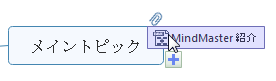
EdrawMindソフトウェアをダウンロード